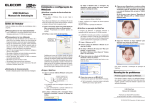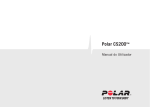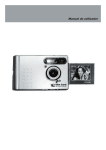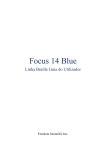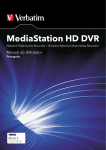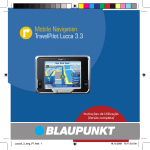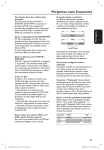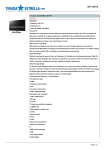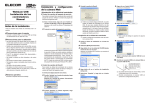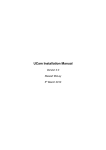Download USB WebCam Manual de Instalação de Controladores
Transcript
USB WebCam Manual de Instalação de Controladores Antes de Instalar Antes de instalar este utilitário de controladores, leia o seguinte. Precauções a ter no manuseamento • Ligue a WebCam a uma porta USB que tenha uma alimentação eléctrica de 5 V, 500 mA ou superior. Precauções a ter na utilização • Não toque na lente da WebCam com os dedos. Se a lente tiver pó ou sujidade, limpe-a com uma bomba de limpeza de lentes à venda nas lojas da especialidade. • Devido às características da Webcam, há ambientes de PC que poderão não detectar a Webcam no modo de espera ou quando hibernam. Desligue as definições que permitem que a Webcam entre em modo de espera ou hiberne. • Se o PC não conseguir detectar a Webcam, desligue-a do PC e volte a ligá-la. • Não instale a Webcam em locais húmidos ou poeirentos. • Não sujeite a WebCam a impactos fortes. • Nunca desmonte, faça reparos ou altere a Webcam sem ajuda especializada. • Não dobre ou puxe com força o cabo. • Não aplique força excessiva aos conectores. • Limpe a WebCam com um pano macio seco. Não utilize benzina, diluente, álcool, etc. Ambiente de funcionamento Consulte a etiqueta aposta na face lateral da embalagem. 6. Clique no botão 4. Verifique a sua versão do DirectX. Instalação e configuração da WebCam A instalação tem início. . Instalação do utilitário de controladores ■ Verificação da versão do Service Pack Para utilizar a Webcam, precisa da versão mais recente do Service Pack. Verifique a versão do Service Pack do seguinte modo. 1. Abra o menu Iniciar, clique com o botão direito em Se tiver uma versão antiga do DirectX, não é possível instalar o utilitário de controladores da Webcam. Nesse caso, actualize o DirectX para a sua última versão, acedendo ao Windows Update (http://windowsupdate.microsoft.com/). A actualização através do Windows Update instala a última versão do DirectX. (Em Outubro de 2006, a última versão do DirectX era a 9.0c.) [Meu computador] e clique em [Propriedades]. A janela “Propriedades do sistema” aparece no monitor. 2. Verifique a sua versão do Service Pack. Verifique a versão aqui. ■ Instalação do utilitário de controladores Instale o utilitário de controladores antes de instalar a Webcam. 7. Clique no botão . Em certos ambientes, este diálogo não aparece. 8. Clique no botão . 1. Introduza o disco de instalação na unidade de CD-ROM. 2. Seleccione [Meu computador] no menu Iniciar. 3. Clique duas vezes na unidade de CD-ROM onde introduziu o disco no passo 1. Aparece uma janela no monitor que ilustra o conteúdo do disco. Certifique-se de que tem a última versão do Service Pack. Se tiver uma versão anterior, actualize o software acedendo ao Windows Update (http://windowsupdate. microsoft.com/). Para obter informações sobre os procedimentos de actualização, consulte o manual do utilizador do seu PC ou contacte o fabricante do mesmo. (Em Outubro de 2006, a última versão do Service Pack para o Windows XP era a SP2.) USB do PC. Embora a Webcam consuma menos de 100 mA de corrente, ligue-a a uma porta USB alimentada com 500 mA. ■ Verificação da versão do DirectX Para instalar o utilitário de controladores da WebCam, é preciso ter a versão mais recente do DirectX. Verifique a versão do DirectX do seguinte modo. 4. Clique duas vezes no ficheiro de configuração 1. Seleccione [Executar] no menu Iniciar. 5. Seleccione “Português” e clique no botão (setup.exe). 2. Introduza “dxdiag” na caixa de entrada e clique . no botão A janela “Ferramenta de diagnóstico do DirectX” aparece no monitor. 3. Se a janela abaixo aparecer no monitor, clique no botão 9. Retire o autocolante do conector USB da Webcam. 10. Ligue o conector USB da Webcam numa porta . Em certos ambientes, este diálogo não aparece. -1- . A Webcam pode ser desligada e ligada com o PC ligado. Ligue correctamente o conector USB sem se enganar na configuração dos pinos. 11. A janela apresentada em “a ” ou “b ” aparece no monitor, dependendo do ambiente do PC. a-1. Seleccione “Não, não agora” e clique no botão . 3. Clique no botão Verificação da instalação 1. Ligue a Webcam ao PC. . 2. Seleccione [Todos os programas] - [UCAM-xxxx 4. Para cancelar definição de hibernação, elimine a marcação da caixa de verificação “Ativar hibernação” no separador “Hibernar”. series] – [Amcap] no menu Iniciar. (O modelo da Webcam utilizada aparece em “xxxx”.) A ferramenta de captura de vídeo AMCap é iniciada. 3. Clique no menu “Devices” e verifique se aparece a-2. Clique no botão uma marca de verificação junto de “UCAM-xxxx series”. (O modelo da Webcam utilizada aparece em “xxxx”.) Se não houver uma marca de verificação, clique em “UCAM-xxxx series”. (O modelo de Webcam utilizada aparece em “xxxx”.) . Isto conclui as operações de desinstalação do utilitário de controladores. Resolução de problemas Se ligar a Webcam ao PC antes de ligar o utilitário de controladores b-1. Clique no botão Se ligar acidentalmente a Webcam ao PC antes de ligar o utilitário de controladores, cancele a instalação do dispositivo USB indicado e desligue a Webcam. A seguir, instale o utilitário de controladores. . 5. Clique no botão . A janela “Propriedades de Opções de energia” fecha. 6. Clique no botão . A janela “Desempenho e manutenção” fecha. As definições do modo de espera e hibernação ficam desactivadas. Se a Webcam deixar subitamente de ser detectada 12. Clique no botão . A instalação tem início. Devido às características da Webcam, há ambientes de PC que poderão não detectar a Webcam no modo de espera ou quando hibernam. Nesse caso, desligue as definições que permitem que a Webcam entre em modo de espera ou hiberne, do seguinte modo: 4. Seleccione “Preview” no menu “Options” para que apareça uma marca de verificação junto de “UCAM-xxxx series”. A imagem captada pela Webcam aparece no monitor. □ Cancele as definições do modo de espera ou hibernaçãog: 1. Seleccione [Painel de controle] no menu Iniciar. A janela “Painel de controle” aparece no monitor. 2. Seleccione “Desempenho e manutenção” – “Opções Em certos ambientes, este diálogo não aparece. 13. Clique no botão de energia”. A janela “Propriedades de Opções de energia” aparece no monitor. . 3. Para cancelar a definição do modo de espera, defina o “Sistema em espera” no separador “Esquemas de energia” para “Nunca”. Isto indica que o utilitário de controladores foi correctamente instalado e a Webcam está a funcionar de forma adequada. 14. A mensagem “Novo hardware encontrado” apa- rece no barra de tarefas. Fica assim concluída a instalação do utilitário de controladores. Desinstalação o utilitário de controladores 1. Seleccione [Todos os programas] - [UCAM-xxxx series] – [Uninstall] no menu Iniciar. (O modelo da Webcam utilizada aparece em “xxxx”.) 2. Clique no botão A seguir, verifique se o utilitário de controladores foi correctamente instalado. Siga para “Verificação da instalação”. USB WebCam Manual de Instalação de Controladores . Publicado por ELECOM Corporation. 15 de Outubro de 2006 Primeira Edição Têm início as operações para desinstalar o utilitário de controladores. © 2006 ELECOM Corporation. All rights reserved. -2-